win10怎么删除原来的无线网卡驱动 win10如何卸载无线网卡驱动
更新时间:2023-11-19 17:53:38作者:xiaoliu
win10怎么删除原来的无线网卡驱动,在使用电脑的过程中,我们经常会遇到需要删除或卸载无线网卡驱动的情况,无线网卡驱动的卸载可能是为了解决无法连接网络、驱动出现问题或需要更新驱动等原因。而对于Windows 10用户来说,删除原来的无线网卡驱动并不是一件困难的事情。本文将介绍如何在Win10系统下删除原来的无线网卡驱动,以及卸载无线网卡驱动的步骤和注意事项。只需按照以下简单的步骤操作,您就可以轻松地删除或卸载无线网卡驱动,以解决相关问题。
具体方法:
1、按【Win + R】快捷键,打开【运行】对话框
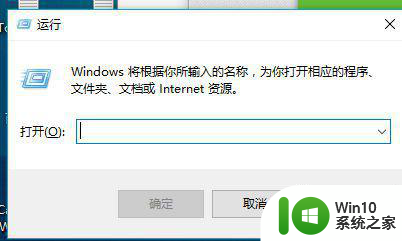
2、在【运行】中输入命令【devmgmt.msc】,按回车键即可打开【设备管理器】

3、进入【设备管理器】中,找到【网络适配器】
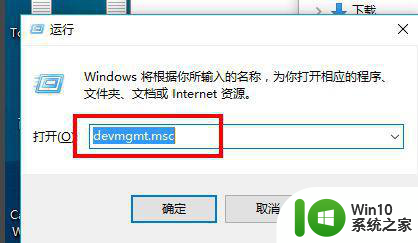
4、找到无线网卡(Wireless,表示无线),右键无线网卡,选择“卸载”即可卸载驱动程序
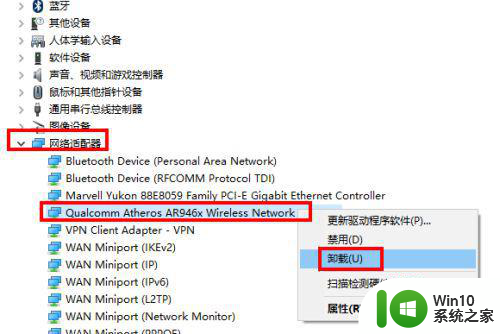
以上就是如何删除win10中的无线网卡驱动的全部内容,如果有不清楚的用户,可以按照小编的方法进行操作,希望对大家有所帮助。
win10怎么删除原来的无线网卡驱动 win10如何卸载无线网卡驱动相关教程
- win10无线网卡驱动卸载不了怎么解决 win10无线网卡驱动卸载失败怎么办
- win10彻底删除网卡驱动方法 w10如何彻底卸载无线网卡驱动程序
- win10网卡驱动异常怎么修复 windows10无线网卡驱动异常怎么解决
- win10无线网卡驱动更新方法 win10无线网卡硬件问题排查方法
- win10找不到无线开关且网卡驱动有叹号的解决方法 win10无线开关消失且网卡驱动带叹号怎么解决
- win10怎样兼容无线网卡驱动 无线网卡驱动更新后win10依然不兼容该怎么办
- win10无线网卡驱动黄色感叹号怎么办 win10电脑无线网卡驱动异常怎么处理
- win10无线网卡驱动不见了怎么办 win10无线网卡驱动不见了解决方法
- windows10无线网卡不能用怎么处理 Windows10无线网卡驱动失效怎么解决
- win10网卡驱动无法检测的解决方法 win10网卡驱动丢失怎么办
- 笔记本win10无线网卡驱动有个黄色叹号怎么办 笔记本win10无线网卡黄色叹号怎么解决
- 分享卸载win10声卡驱动的方法 win10声卡驱动卸载教程
- 蜘蛛侠:暗影之网win10无法运行解决方法 蜘蛛侠暗影之网win10闪退解决方法
- win10玩只狼:影逝二度游戏卡顿什么原因 win10玩只狼:影逝二度游戏卡顿的处理方法 win10只狼影逝二度游戏卡顿解决方法
- 《极品飞车13:变速》win10无法启动解决方法 极品飞车13变速win10闪退解决方法
- win10桌面图标设置没有权限访问如何处理 Win10桌面图标权限访问被拒绝怎么办
win10系统教程推荐
- 1 蜘蛛侠:暗影之网win10无法运行解决方法 蜘蛛侠暗影之网win10闪退解决方法
- 2 win10桌面图标设置没有权限访问如何处理 Win10桌面图标权限访问被拒绝怎么办
- 3 win10关闭个人信息收集的最佳方法 如何在win10中关闭个人信息收集
- 4 英雄联盟win10无法初始化图像设备怎么办 英雄联盟win10启动黑屏怎么解决
- 5 win10需要来自system权限才能删除解决方法 Win10删除文件需要管理员权限解决方法
- 6 win10电脑查看激活密码的快捷方法 win10电脑激活密码查看方法
- 7 win10平板模式怎么切换电脑模式快捷键 win10平板模式如何切换至电脑模式
- 8 win10 usb无法识别鼠标无法操作如何修复 Win10 USB接口无法识别鼠标怎么办
- 9 笔记本电脑win10更新后开机黑屏很久才有画面如何修复 win10更新后笔记本电脑开机黑屏怎么办
- 10 电脑w10设备管理器里没有蓝牙怎么办 电脑w10蓝牙设备管理器找不到
win10系统推荐
- 1 电脑公司ghost win10 64位专业免激活版v2023.12
- 2 番茄家园ghost win10 32位旗舰破解版v2023.12
- 3 索尼笔记本ghost win10 64位原版正式版v2023.12
- 4 系统之家ghost win10 64位u盘家庭版v2023.12
- 5 电脑公司ghost win10 64位官方破解版v2023.12
- 6 系统之家windows10 64位原版安装版v2023.12
- 7 深度技术ghost win10 64位极速稳定版v2023.12
- 8 雨林木风ghost win10 64位专业旗舰版v2023.12
- 9 电脑公司ghost win10 32位正式装机版v2023.12
- 10 系统之家ghost win10 64位专业版原版下载v2023.12